更新时间:2024-08-12 gmt 08:00
通过本地windows主机登录windows ecs-九游平台
操作场景
本节为您介绍如何在本机使用远程登录工具mstsc登录windows弹性云服务器。
前提条件
- 弹性云服务器状态为“运行中”。
- 如果弹性云服务器采用密钥方式鉴权,已获取windows弹性云服务器的密码,获取方式请参见。
- 弹性云服务器已经绑定弹性公网ip,绑定方式请参见。
使用mstsc方式通过内网登录云服务器时可以不绑定弹性公网ip,例如vpn、云专线等内网网络连通场景。
- 所在安全组入方向已开放3389端口,配置方式请参见。
- 使用的登录工具与待登录的弹性云服务器之间网络连通。例如,默认的3389端口没有被防火墙屏蔽。
- 弹性云服务器开启远程桌面协议rdp(remote desktop protocol)。使用公共镜像创建的弹性云服务器默认已打开rdp。打开rdp方法请参考开启远程桌面协议rdp。
使用mstsc方式登录windows弹性云服务器
本地主机为windows操作系统,那么可以使用windows自带的远程桌面连接工具mstsc登录windows云服务器。
以下演示了使用mstsc方式登录windows 2012操作系统云服务器的操作步骤。
图1 mstsc方式登录云服务器
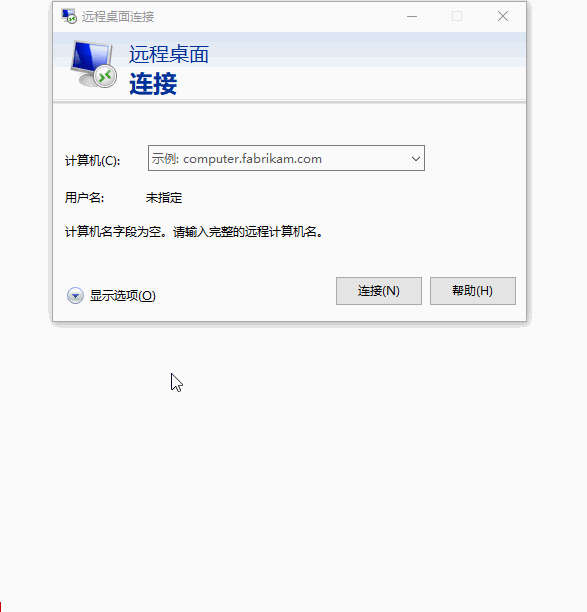
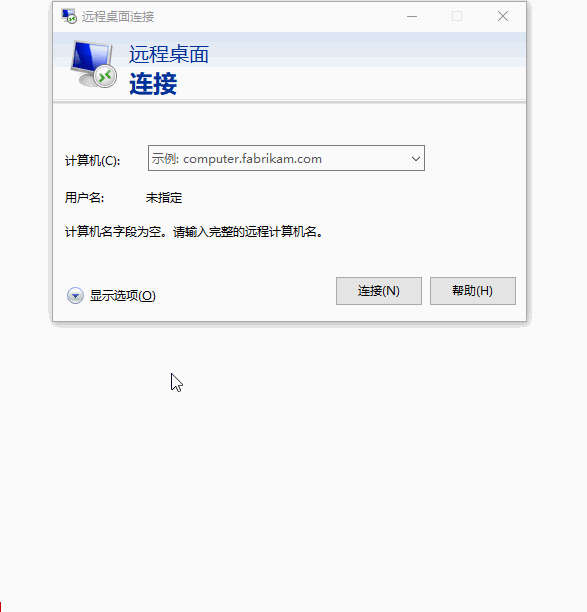
详细操作步骤如下:
- 在本地主机单击“开始”菜单。
- 在“搜索程序和文件”中,输入“mstsc”,单击mstsc打开远程桌面连接工具。
- 在“远程桌面连接”的对话框中,单击“选项”。
图2 显示选项
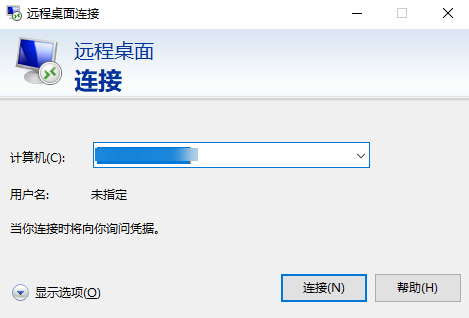
- 输入待登录的云服务器的弹性公网ip和用户名,默认为administrator。

如需再次登录时不再重复输入用户名和密码,可勾选“允许我保存凭据”。
图3 远程桌面链接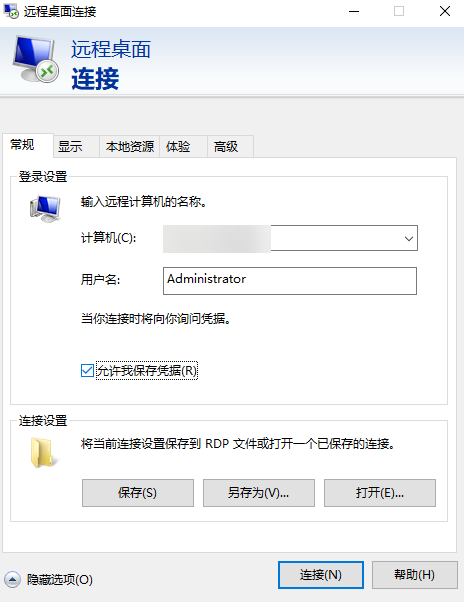
- (可选)如需在远程会话中使用本地主机的资源,请单击“本地资源”选项卡完成如下配置。
如需从本地主机复制到云服务器中,请勾选“剪贴板”。图4 勾选剪贴板
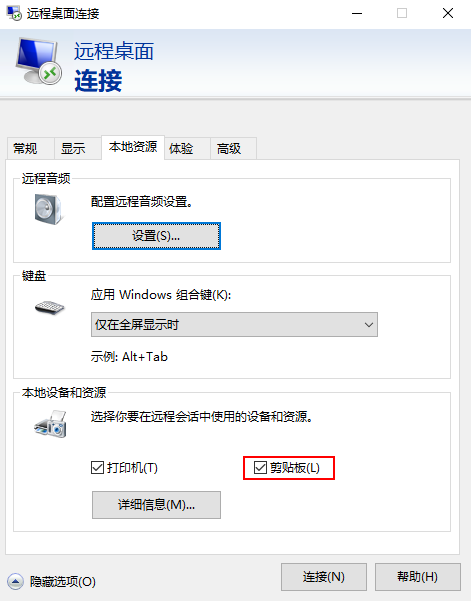 如需从本地主机复制文件到云服务器中,单击“详细信息”,勾选相应的磁盘。图5 勾选驱动器
如需从本地主机复制文件到云服务器中,单击“详细信息”,勾选相应的磁盘。图5 勾选驱动器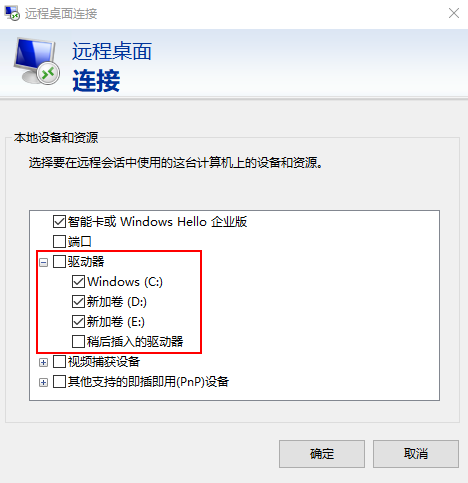
- (可选)如需调整远程桌面窗口的大小,可以选择“显示”选项卡,再调整窗口大小。
图6 调整窗口大小
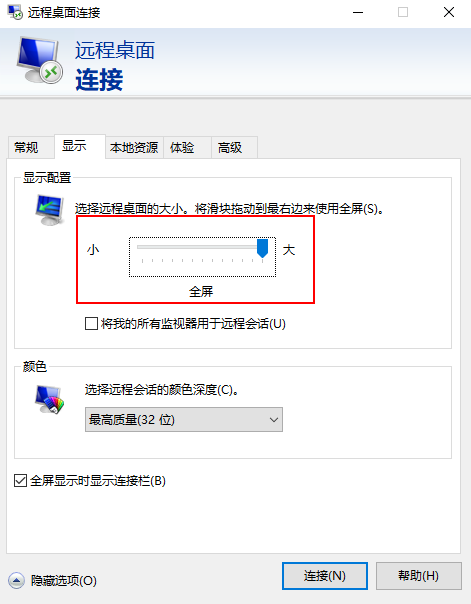
- 单击“确定”,根据提示输入密码,登录云服务器。
为安全起见,首次登录云服务器,需更改密码。
- (可选)通过远程桌面连接(remote desktop protocol,rdp)方式登录云服务器后,如果需要使用rdp提供的“剪切板”功能,将本地的大文件(文件大小超过2gb)复制粘贴至远端的windows云服务器中,由于windows系统的限制,会导致操作失败。
具体的解决方法,请参考。
开启远程桌面协议rdp
首次登录弹性云服务器时,请先使用vnc方式登录弹性云服务器,打开rdp(remote desktop protocol),然后再使用mstsc方式连接。


使用公共镜像创建的云服务器,默认已打开rdp。
- vnc方式登录弹性云服务器。
登录方法请参见通过控制台vnc登录windows ecs。
- 单击“开始”菜单,选择“控制面板 > 系统和安全 > 系统 > 远程设置”。
系统进入“系统属性”页面。
图7 系统属性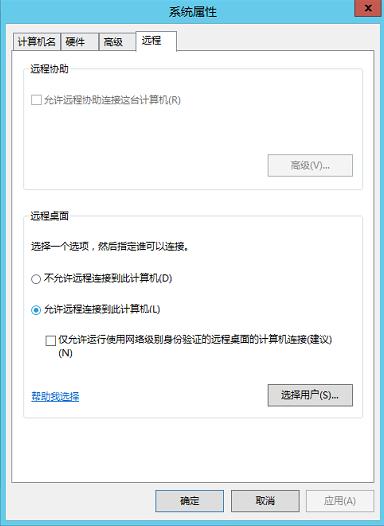
- 选择“远程”页签,在“远程桌面”栏,选择“允许远程连接到此计算机”。
- 单击“确定”。
相关链接
相关文档
意见反馈
文档内容是否对您有帮助?
提交成功!非常感谢您的反馈,我们会继续努力做到更好!
您可在查看反馈及问题处理状态。
系统繁忙,请稍后重试
如您有其它疑问,您也可以通过华为云社区问答频道来与我们联系探讨




